Linux adalah nama yang diberikan kepada sistem operasi komputer bertipe Unix. Linux merupakan salah satu contoh hasil pengembangan perangkat lunak bebas dan sumber terbuka utama. Seperti perangkat lunak bebas dan sumber terbuka lainnya pada umumnya, kode sumber Linux dapat dimodifikasi, digunakan dan didistribusikan kembali secara bebas oleh siapa saja.
2. Latar Belakang
2. Latar Belakang
Sebelum mengenal lebih jauh dengan penggunaan linux, alangkah baiknya dimulai dengan penginstalisasi yang benar dan tepat sehingga kedepannya akan memudahkan pengguna dalam menggunakan sistem operasi linux.
3. Maksud dan tujuan
3. Maksud dan tujuan
Mampu menginstal sistem operasi linux.
4. Hasil yang diharapkan
4. Hasil yang diharapkan
Mampu memahami setiap langkah pada instalasi linux.
B. Alat dan Bahan
B. Alat dan Bahan
-Komputer/Laptop
-ISO Linux Mint 19
-Boot USB/DVD
C. Jangka Waktu Pelaksanaan
C. Jangka Waktu Pelaksanaan
1 jam
D. Proses & Tahapan
D. Proses & Tahapan
Sebelumnya anda harus memiliki drive USB/DVD yang telah terisis boot linux mint 19.
Pertama, masukkan drive USB Anda ke komputer Anda.
Hidupkan komputer anda dan sekarang Anda harus memilih drive USB Anda dari BIOS komputer Anda. Biasanya Anda menekan F2 dan Delete atau beberapa tombol lain setelah Anda menekan tombol daya komputer Anda. Itu tergantung pada motherboard komputer Anda. Silakan periksa manual Motherboard Anda untuk informasi lebih lanjut.
Setelah Anda memilih drive USB dari BIOS, Anda akan melihat jendela berikut. Pilih Mulai Linux Mint 19 Cinnamon 64-bit dan tekan <Enter> .
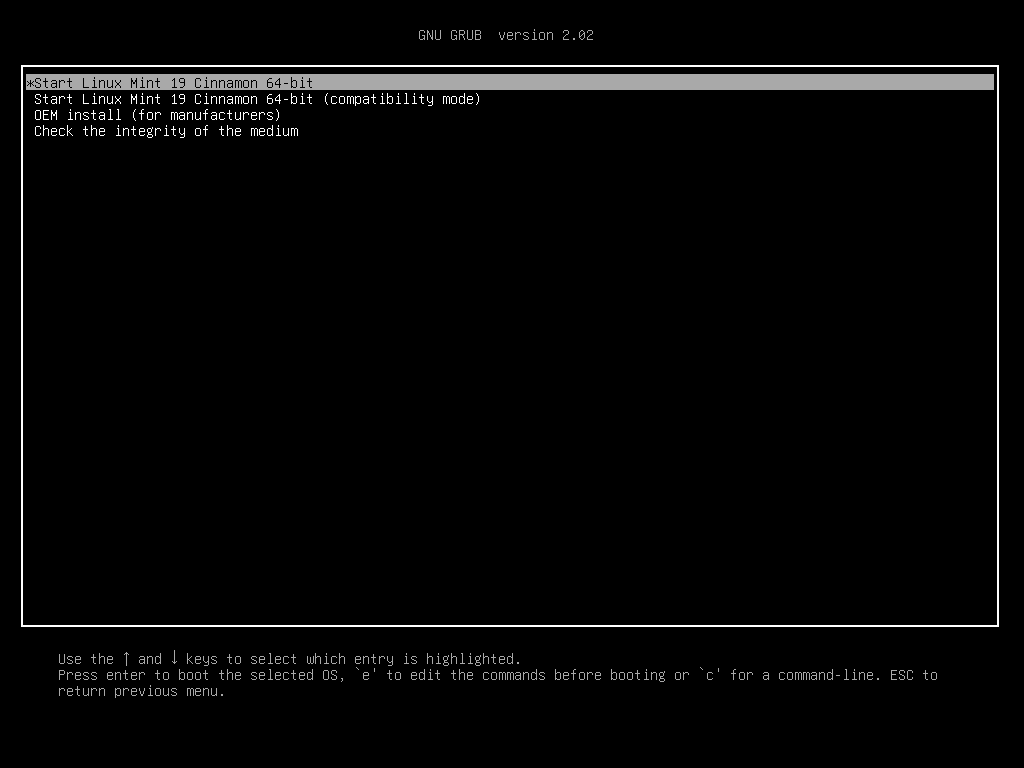
Anda harus di-boot ke USB/DVD Linux Mint 19 Cinnamon.
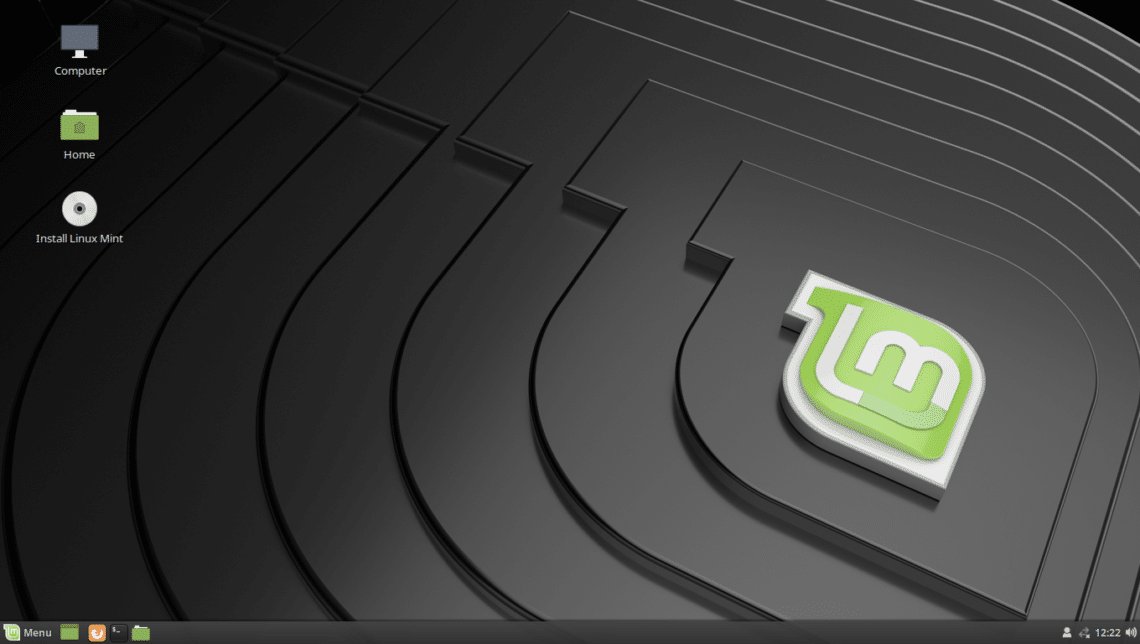
Klik dua kali pertama pada ikon Instal Linux Mint seperti yang ditandai pada tangkapan layar di bawah ini.
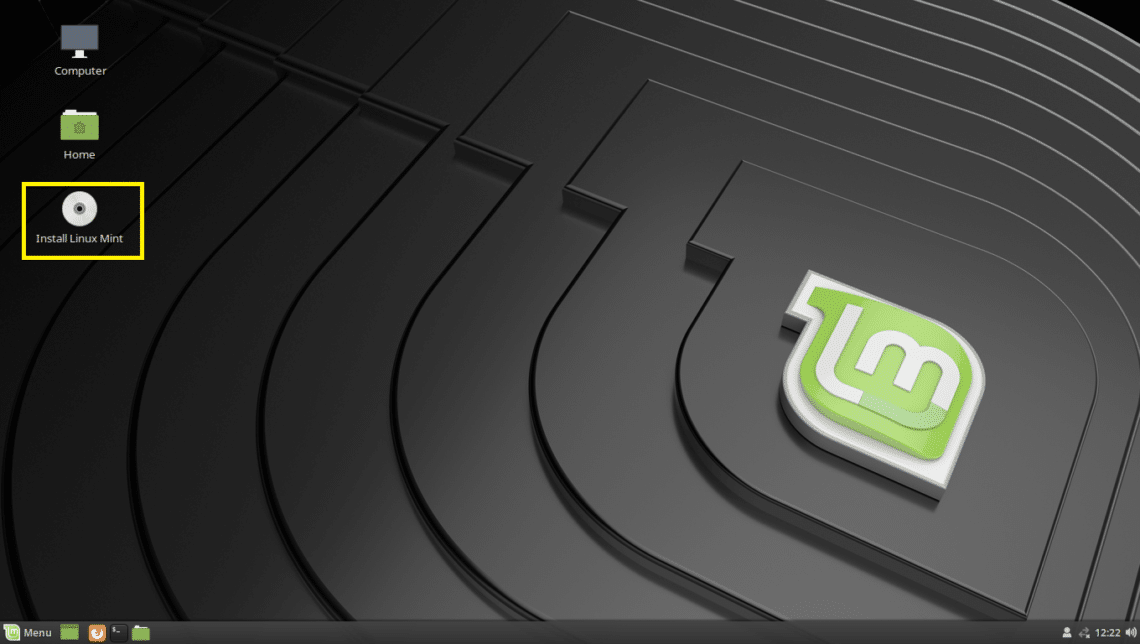
Penginstal Linux Mint 19 harus dimulai. Pilih bahasa Anda dan klik Lanjutkan .
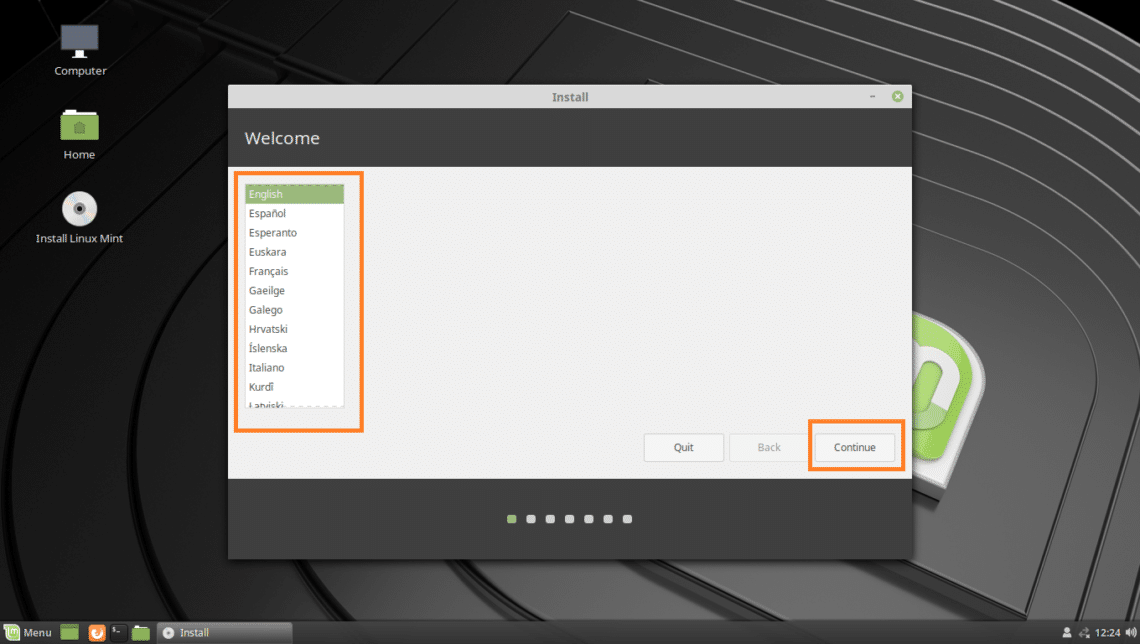
Sekarang pilih tata letak Keyboard Anda dan klik Lanjutkan .
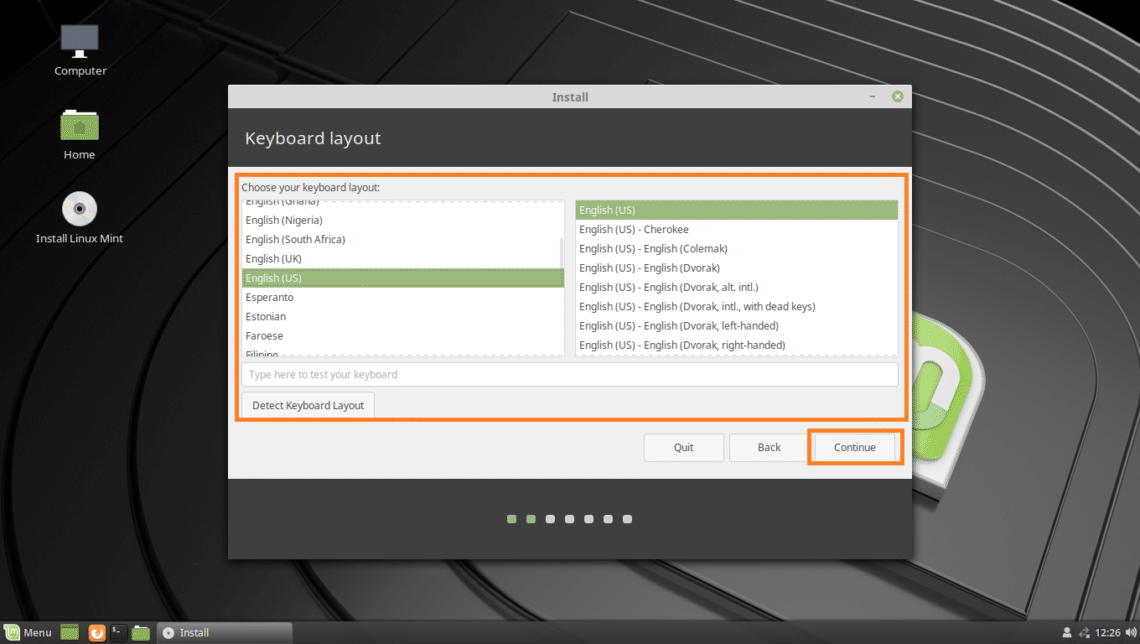
Jika Anda ingin menginstal driver pihak ketiga dan codec multimedia saat menginstal Linux Mint 19, tandai Instal perangkat lunak pihak ketiga untuk grafik dan perangkat keras Wi-Fi, Flash, MP3 dan media lain seperti yang ditandai pada tangkapan layar di bawah ini. Anda akan memerlukan konektivitas internet untuk itu. Setelah selesai, klik Lanjutkan .
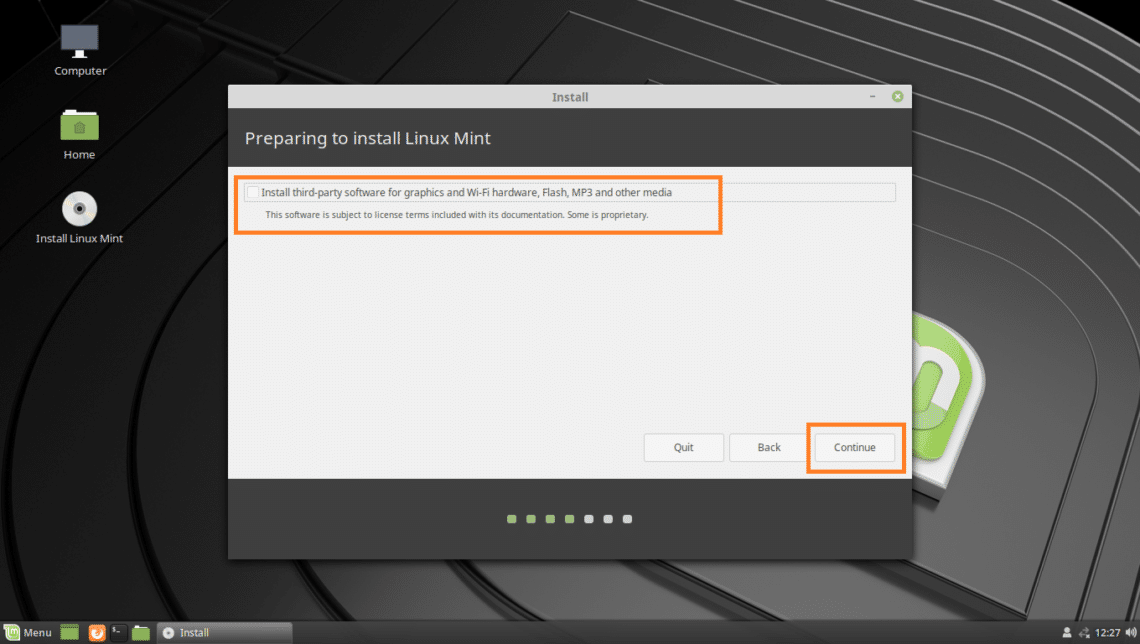
Jika Anda ingin menghapus semuanya dan menginstal Linux Mint 19 pada hard drive Anda, opsi termudah adalah Hapus disk dan instal Linux Mint .
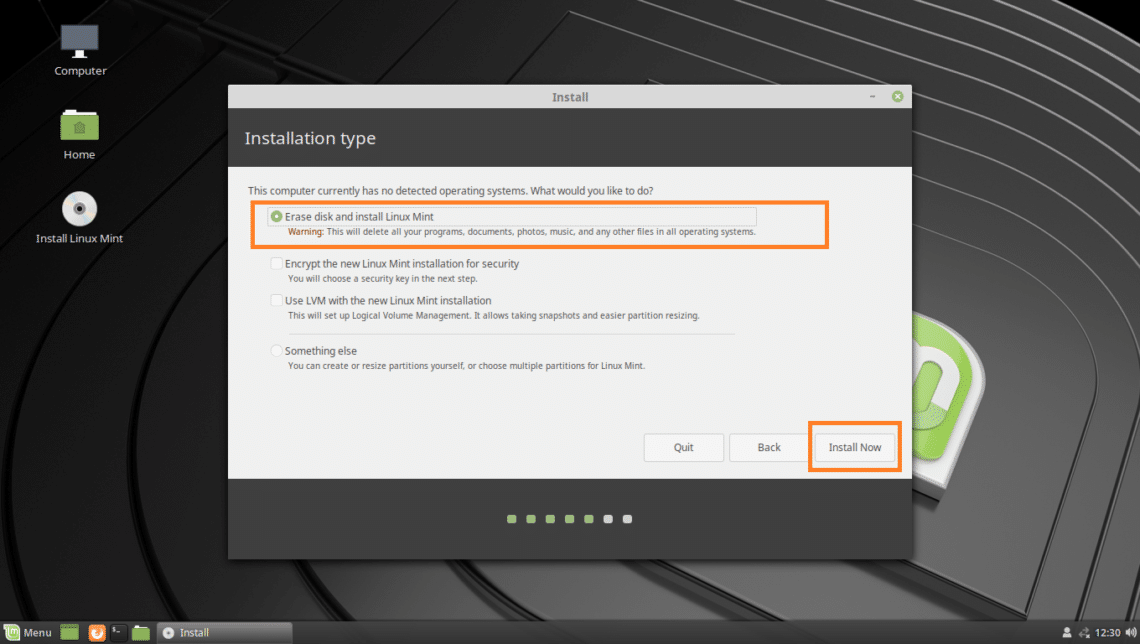
Tetapi jika Anda ingin dual boot Windows dan Linux, maka Anda harus memilih Sesuatu yang lain . Dalam hal ini Anda dapat melakukan partisi manual dan menginstal Linux Mint 19 pada partisi khusus. Itulah yang akan saya tunjukkan dalam artikel ini.
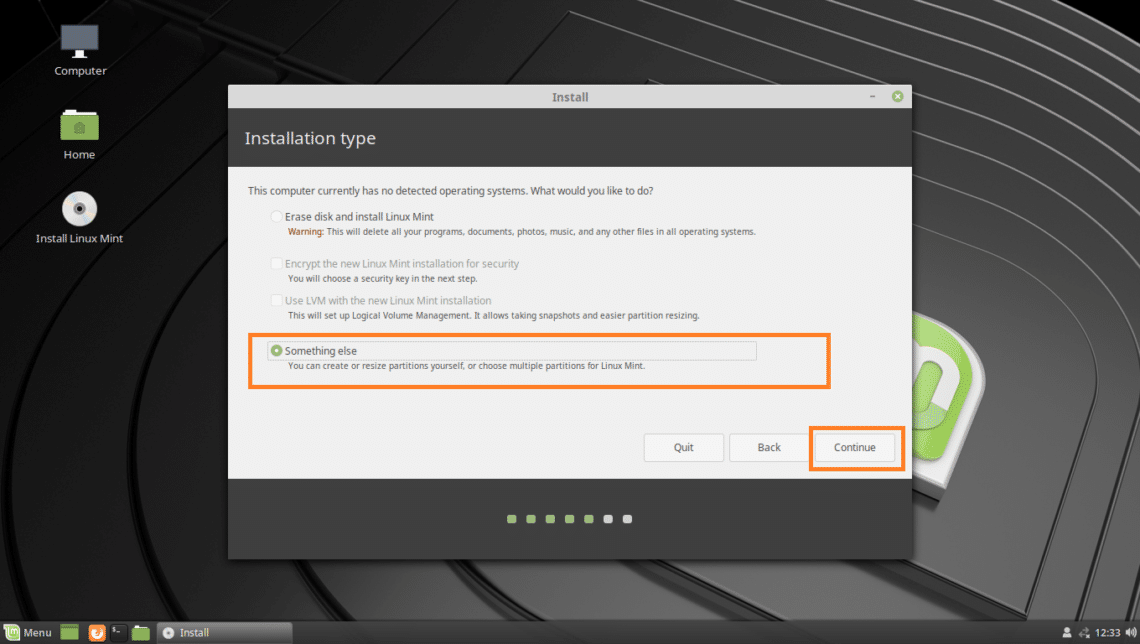
Anda mungkin tidak memiliki tabel partisi pada hard drive Anda. Cukup pilih hard drive Anda dan klik pada Tabel Partisi Baru ...
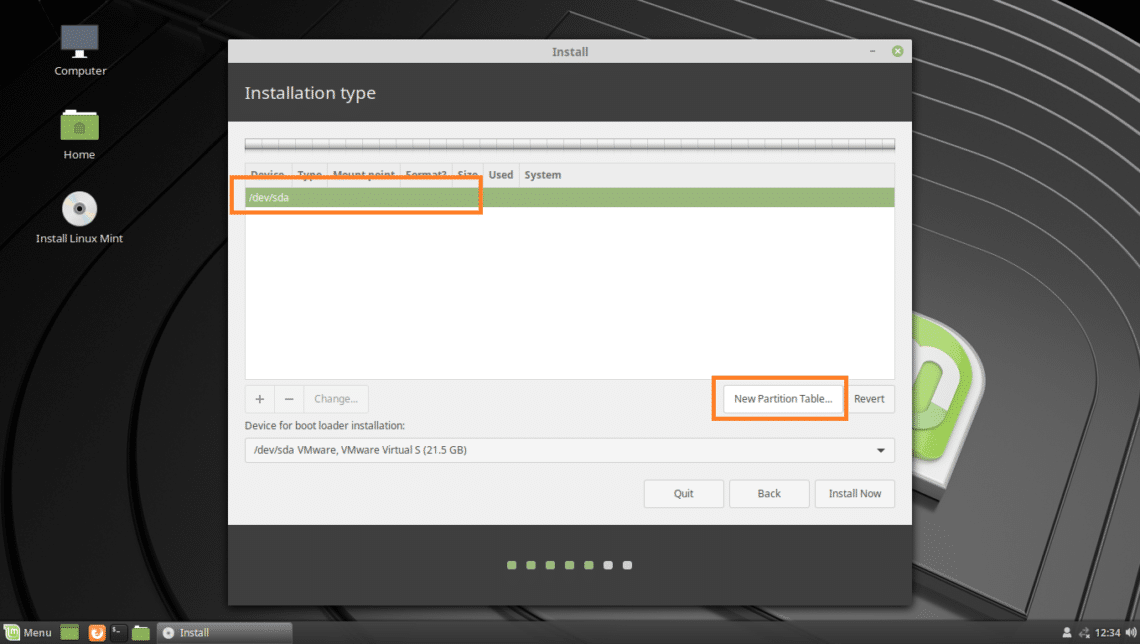
Sekarang klik Lanjutkan .
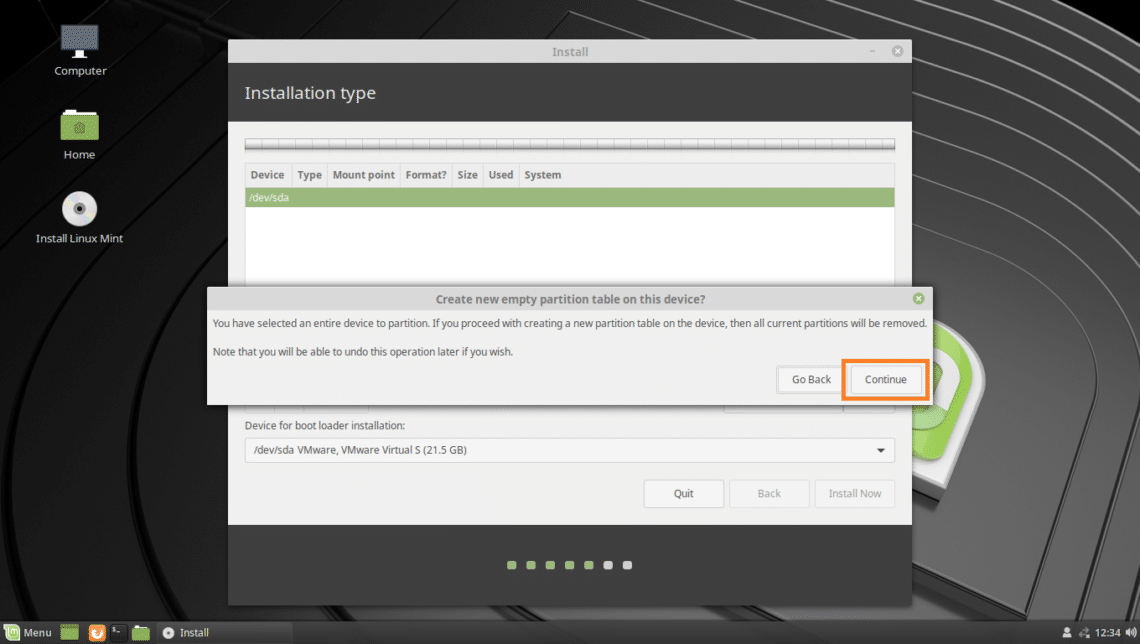
Untuk instalasi UEFI , Anda memerlukan partisi Sistem EFI dan partisi Root (/) . Untuk instalasi BIOS , Anda hanya perlu partisi Root (/) . Saya akan pergi untuk instalasi UEFI .
Untuk membuat partisi baru, pilih ruang kosong , dan klik tombol + .
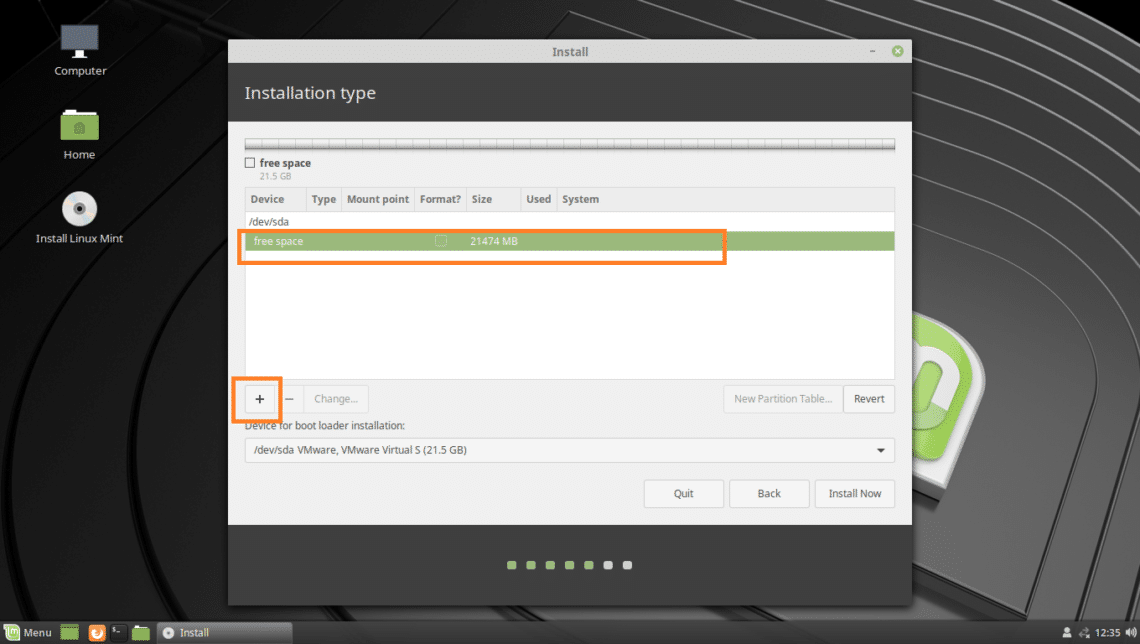
Pada jendela Buat partisi , pastikan opsi berikut dipilih. Setelah selesai, klik OK . Partisi Sistem EFI harus berukuran 512 MB .
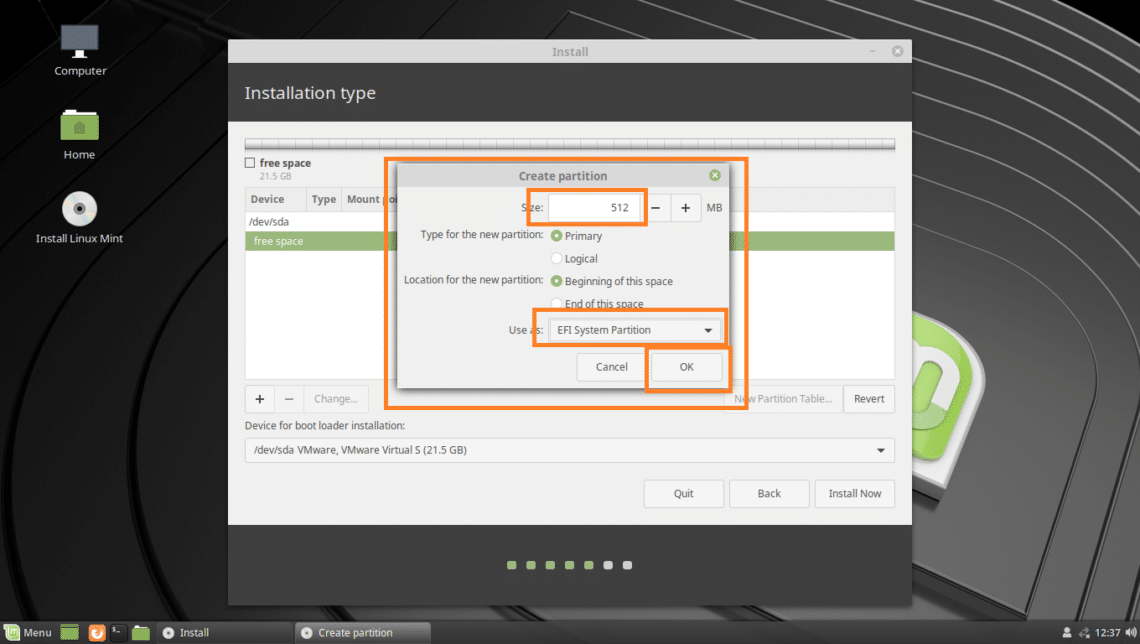
Sekarang buat partisi Root (/) dengan sisa ruang kosong. Pastikan titik pemasangan diatur ke / . Setelah selesai, klik OK .
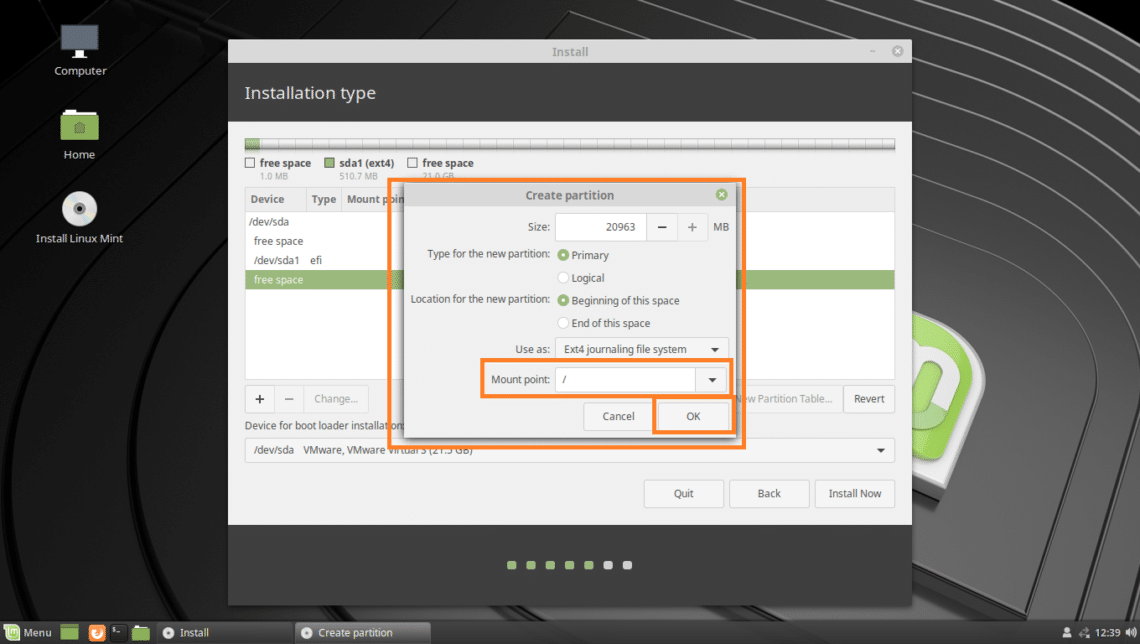
Sekarang pastikan Perangkat yang benar untuk instalasi bootloader dipilih dan kemudian klik Instal Sekarang .
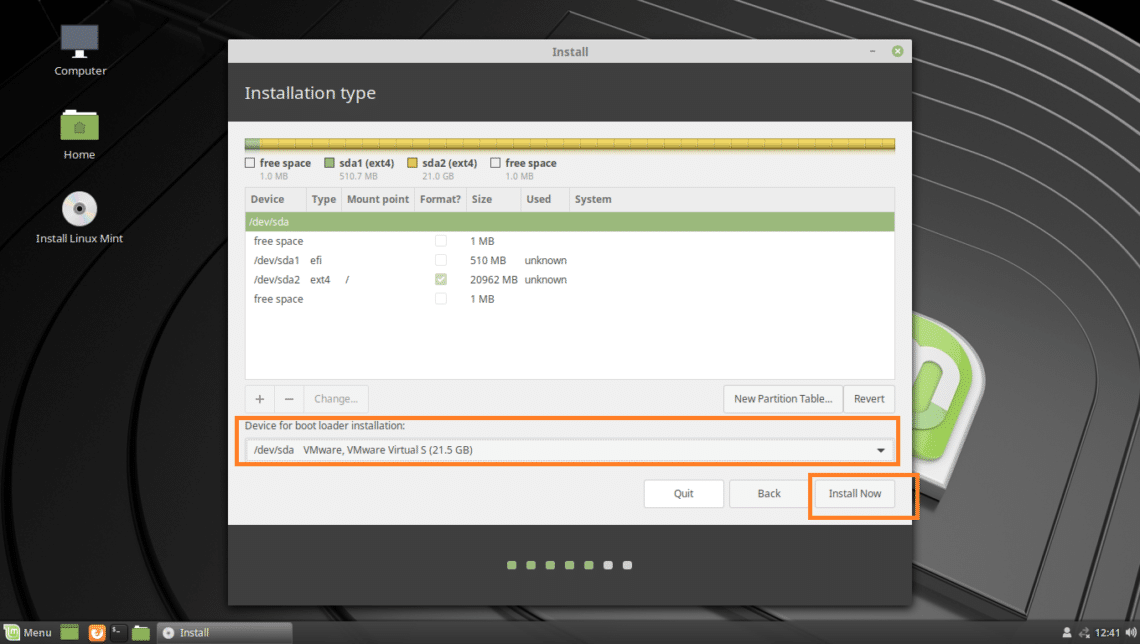
Klik Lanjutkan .
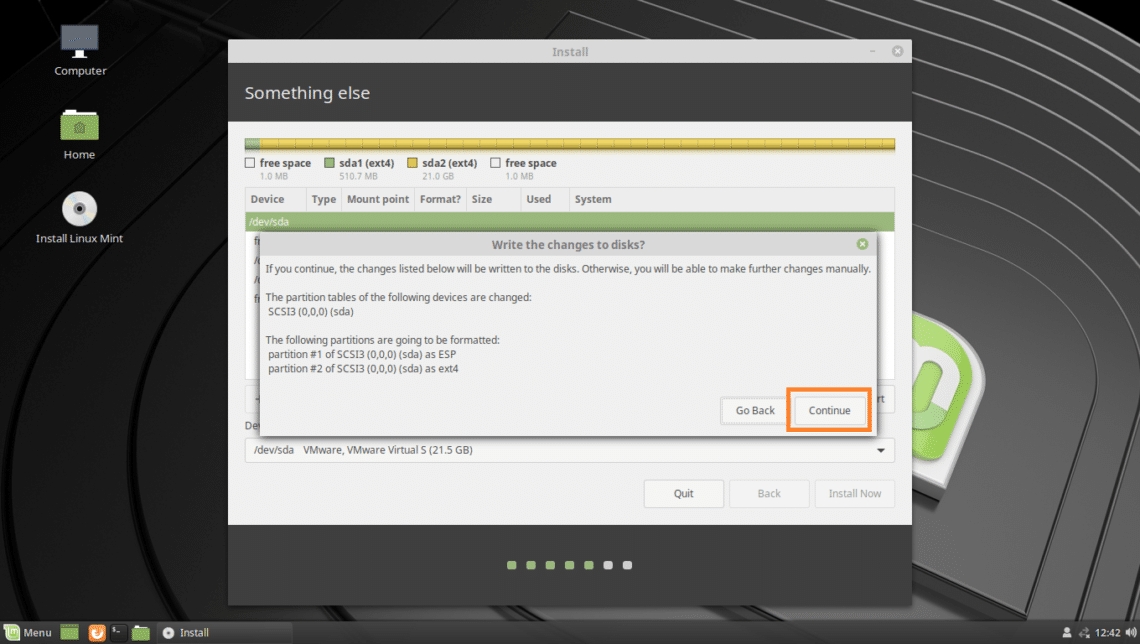
Anda mungkin melihat peringatan ini, cukup klik Lanjutkan .
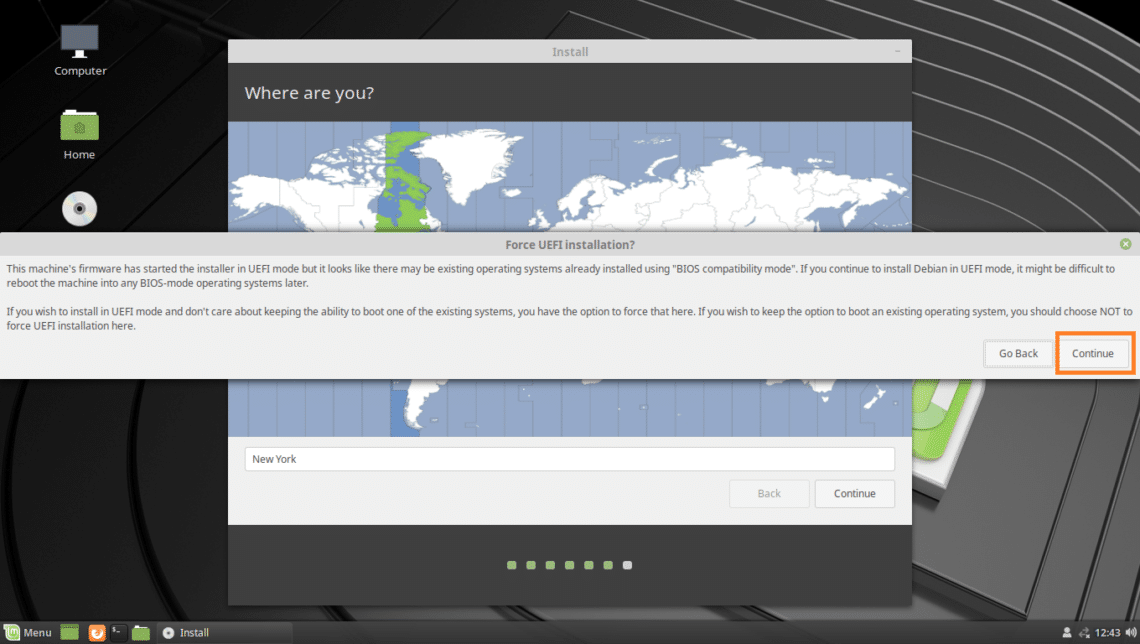
Sekarang pilih lokasi Anda dan klik Lanjutkan .
Sekarang isi informasi pribadi Anda dan klik Lanjutkan .
Instalasi harus dimulai.
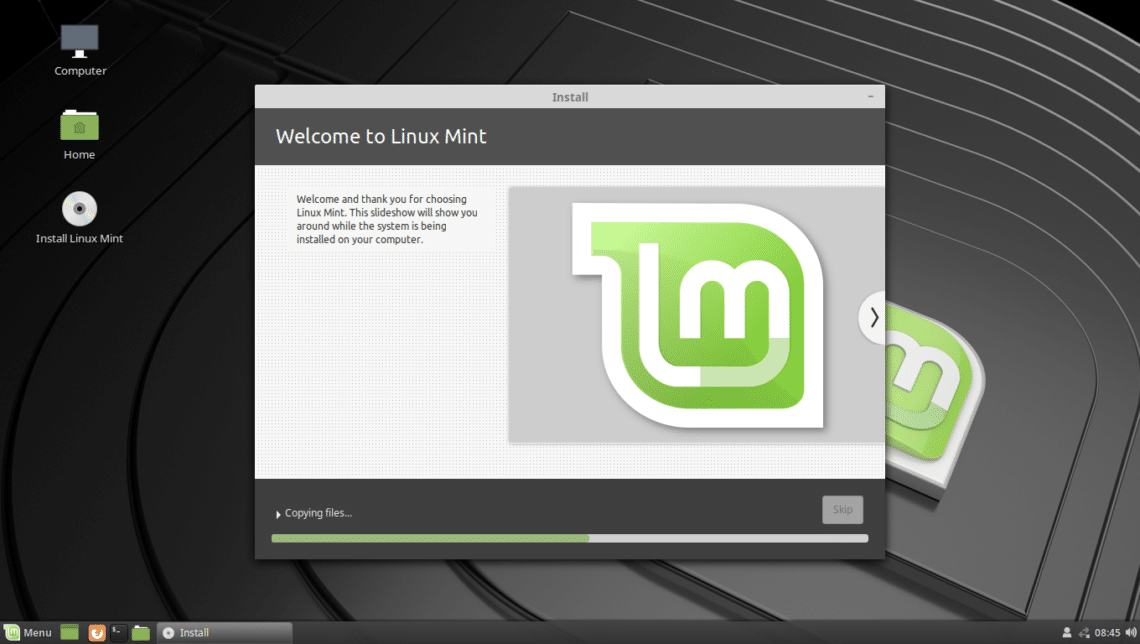
Setelah instalasi selesai, klik Restart Now .
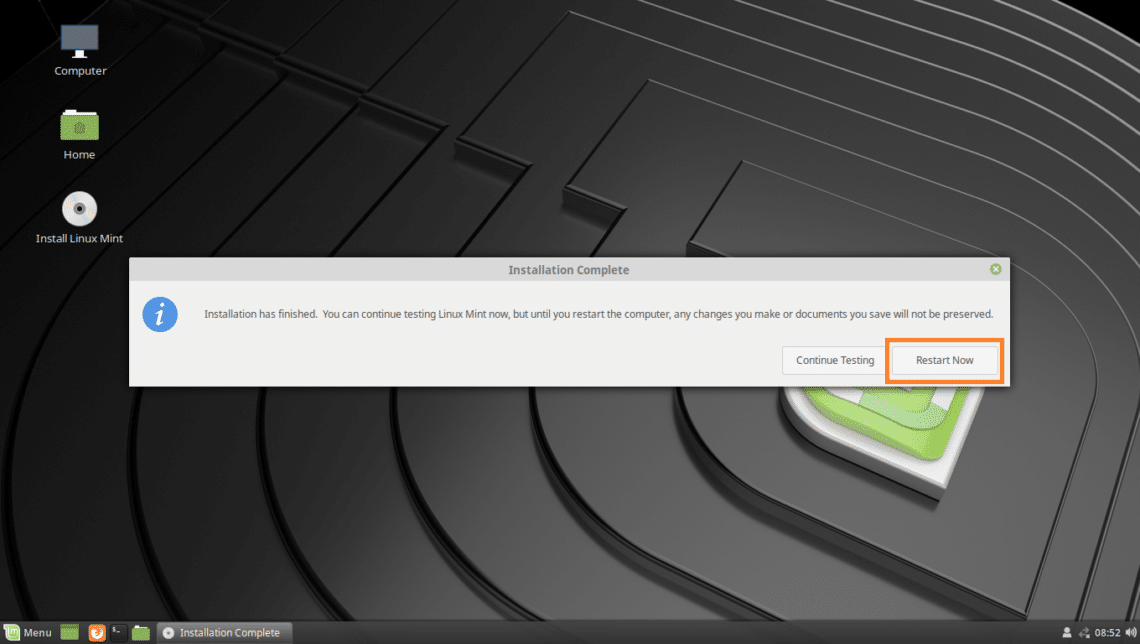
Komputer Anda harus dinyalakan ulang dan setelah mulai Anda harus boot ke sistem operasi Linux Mint 19 Anda yang baru diinstal.
Linux Mint 19 Cinnamon Desktop Environment:
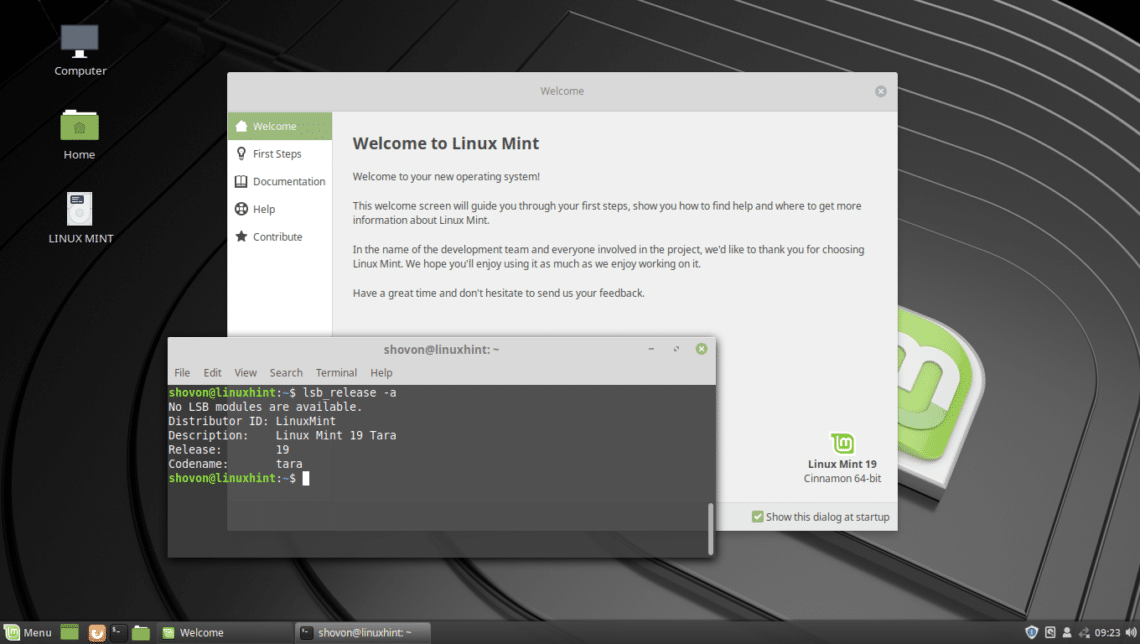
Itulah cara Anda membuat drive USB yang dapat di-boot dari Linux Mint 19 dan menginstal Linux Mint 19 dari drive USB. Terima kasih sudah membaca artikel ini.
E. Hasil yang didapat
Memahami setiap langkah pada instalasi linux.
F. Temuan Permasalahan
Pengaturan partisi, untuk itu harus sangat diperhatikan pada pengaturan partisi agar data yang telah dimiliki tidak hilang dan instalisasi akan berhasil.
G. Kesimpulan
G. Kesimpulan
Linux adalah sistem operasi yang mudah untuk di install.
H. Referensi & Daftar Pustaka
H. Referensi & Daftar Pustaka



0 Comments